
Windows10にも Windows を起動した時、メッセージを受信した時、エラーが発生した時など様々な所で通知音(システム音)が鳴ります。通常システム音は変更しなければ Windows 標準の物が設定されています。
しかし、Windows10 には他にも通知音が用意されているのです。通知音が変わればいつも使っているパソコンも新鮮味があるかもしれません。
システム音を変更

まず、スタートメニューから設定を開きましょう。
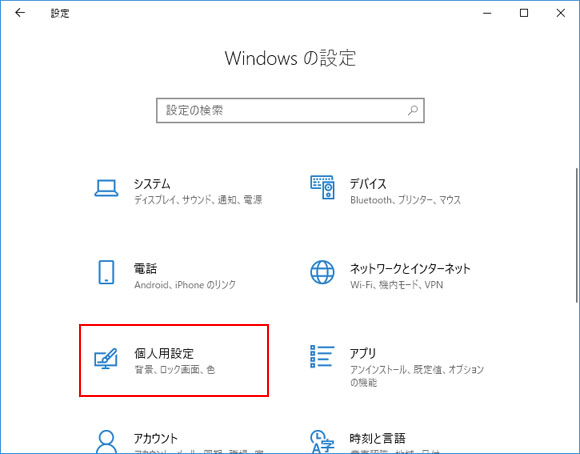
設定画面を開いたら「個人用設定」を選びます。
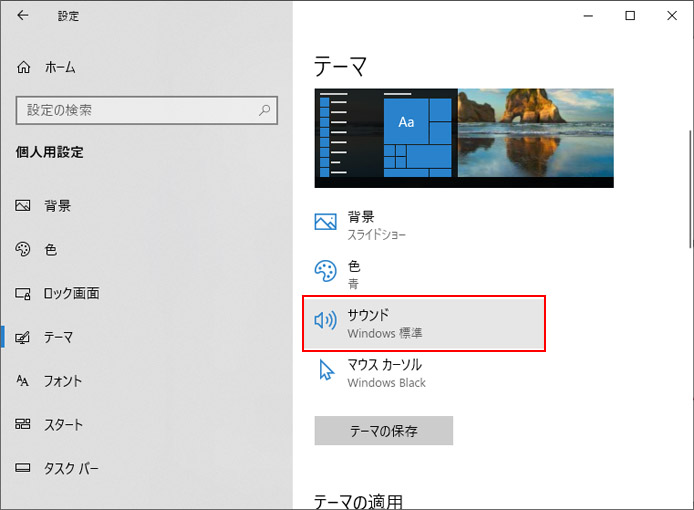
左メニューよりテーマを選択し、サウンドを選択します。
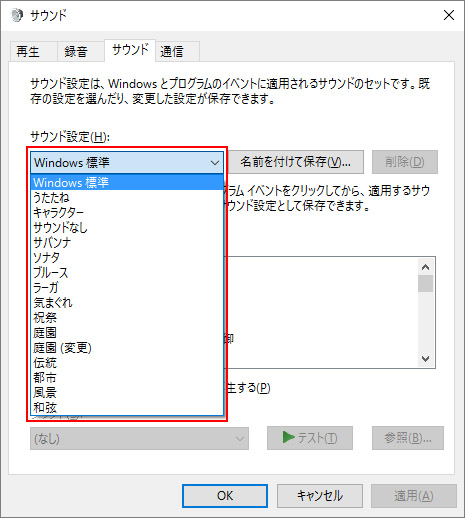
サウンドの詳細設定を開いたら、サウンド設定の部分に通知音のセットが15種類も用意されている事がわかります。それぞれ特徴的な通知音が揃っていて面白いです。例えば「和弦」であれば和楽器の通知音セットになっていて和風な雰囲気になります。「風景」だとオーケストラ風で凄く荘厳な雰囲気となります。
Windows標準しかない
通知音のサウンドセットが Windows 標準のみしかないケースもあるようです。
Calligraphy sound scheme for Windows | Windows sounds
こちらのサイトでダウンロードできます。いいねボタンの近くにダウンロードボタンがあります。
ダウンロードした通知音を任意の場所に置きます。
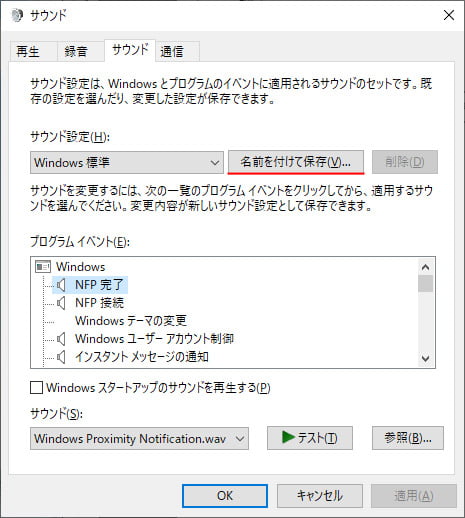
まずは Windows 標準を上書きしないように、名前を付けて保存ボタンを押して新しいサウンドセットを作りましょう。
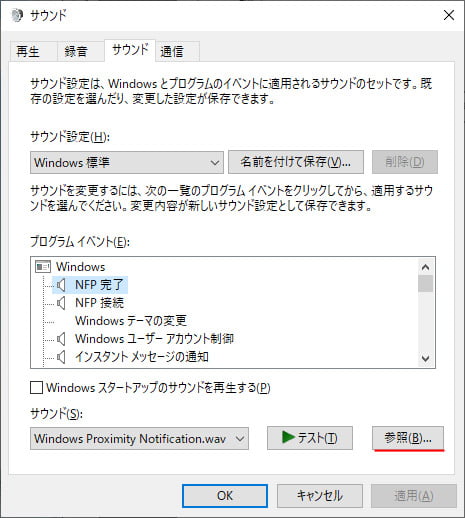
プログラムイベントの一つひとつを選択して、参照ボタンをおして通知音を設定します。
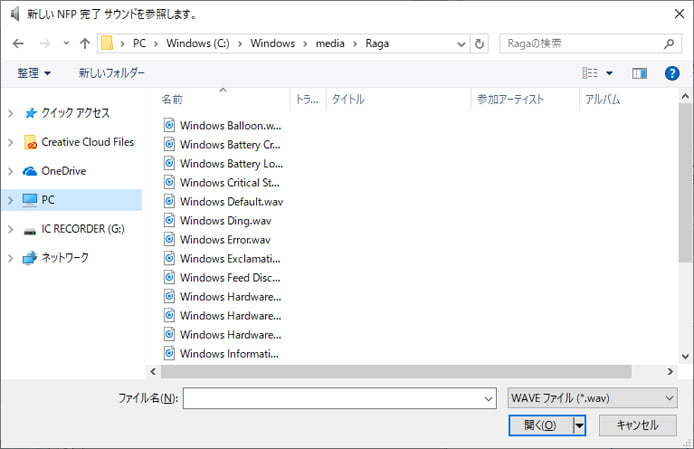
ダウンロードしたい通知音で設定したい効果音を選択します。しかし、どれがどれなのかわかりません。一つずつ設定するのは大変な作業です。
- Windows Balloon.wav → システム通知
- Windows Battery Critical.wav → バッテリ切れアラーム
- Windows Battery Low.wav → バッテリ低下アラーム
- Windows Critical Stop.wav → システムエラー
- Windows Ding.wav → 一般の警告音
- Windows Error.wav → メッセージ(情報)
- Windows Exclamation.wav → メッセージ(警告)
- Windows Feed Discovered.wav → フィードの発見
- Windows Hardware Fail.wav → デバイスの接続の失敗
- Windows Hardware Insert.wav → デバイスの接続
- Windows Hardware Remove.wav → デバイスの切断
- Windows Information Bar.wav → 通知バー
- Windows Navigation Start.wav → ナビゲーションの開始
- Windows Notify.wav → 新着メールの通知
- Windows Pop-up Blocked.wav → ポップアップウィンドウのブロック
- Windows Print complete.wav → 印刷完了
- Windows User Account Control.wav → Windows ユーザーアカウント制御
ちなみに自分で用意したお好みの音に変更する事も可能です。その場合は、同様に最下部のサウンドにある「参照」ボタンから自分で用意した効果音を設定します。
